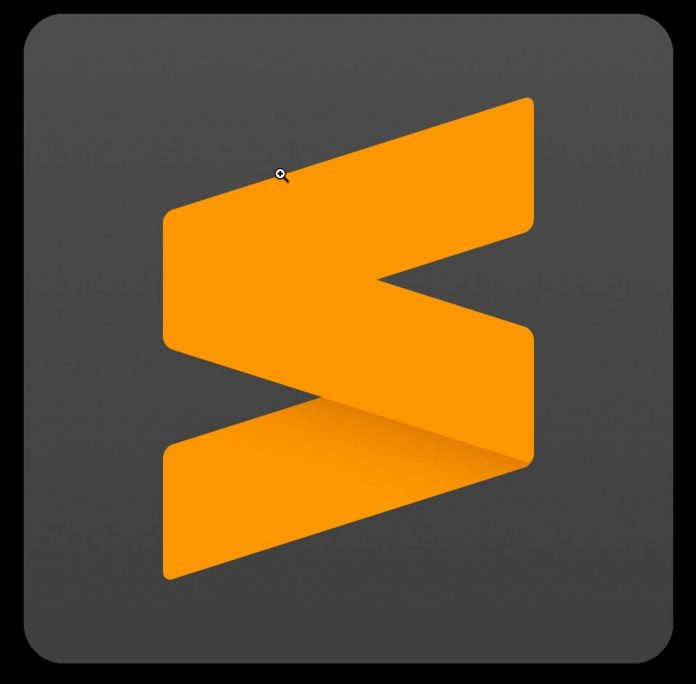
Subline Text 3 là một trình soạn thảo code khá phổ biến trong lĩnh vực lập trình phần mềm, và cụ thể hơn là đối với người chuyên thiết kế website. Ứng dụng này xử lý rất nhanh, đi kèm với nó là rất nhiều các tính năng mạnh mẽ. Ngoài ra, ứng dụng này còn có các tính năng nâng cao, cho phép bạn tùy chỉnh và thêm các chức năng mới thông qua plugin.
Trong bài viết này, mình sẽ hướng dẫn bạn cách cài đặt Subline Text trên máy tính Ubuntu 20.04 thông qua một số bước cực kỳ đơn giản. Đầu tiên là enable repository của Subline Text 3, sau đó add GPG key rồi mới tiến hành cài đặt phần mềm được.
Cài đặt Subline Text 3
Chạy câu lệnh bên dưới đây để cài đặt Subline Text 3 với quyền root.
Bước 1: Cài đặt các dependency cần thiết thể thêm repository mới.
sudo apt update
sudo apt install dirmngr gnupg apt-transport-https ca-certificates software-properties-commonBước 2: Import GPG key của repository của Subline Text vào kho phần mềm trên hệ thống của bạn. Bằng cách chạy câu lệnh bên dưới:
curl -fsSL https://download.sublimetext.com/sublimehq-pub.gpg | sudo apt-key add -
sudo add-apt-repository "deb https://download.sublimetext.com/ apt/stable/"Bước 3: Sau khi repository đã được enable, cài đặt Subline Text 3 bằng cách chạy câu lệnh sau:
sudo apt install sublime-textNhư vậy là bạn đã cài đặt Subline Text 3 trên Ubuntu 20.04 thành công rồi đấy và bạn đã có thể sử dụng nó từ ngay bây giờ. Khi có phiên bản mới được phát hành, bạn có thể cài đặt gói cài subline text thông qua công cụ Software Update trên máy tính của mình.
Khởi chạy Subline Text 3
Bạn có thể khởi chạy và sử dụng Subline Text 3 từ command trên terminal hoặc thông qua vài click đơn giản là Activities -> Sublime.
Khi sử dụng phầm mề Subline Text 3 lần đầu, bạn sẽ thấy ứng dụng này có giao diện như sau:
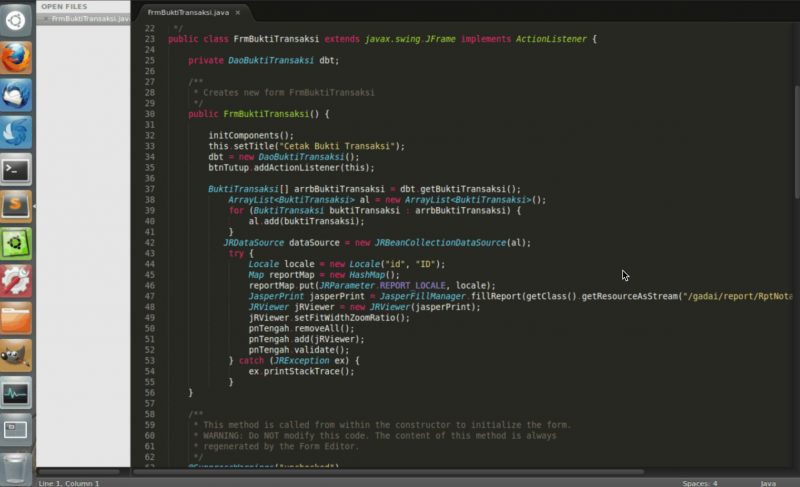
Kết luận
Như ở trên mình đã hướng dẫn bạn cách cài đặt Subline Text 3 cực kỳ basic và easy rồi đấy. Nếu muốn sử dụng editor này nâng cao hơn chút nữa, bước tiếp theo bạn nên cài đặt “Sublime Text Package Control” và tùy chỉnh IDE này theo nhu cầu riêng của bạn.







